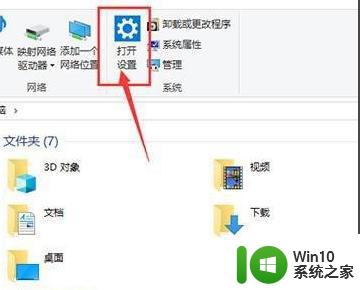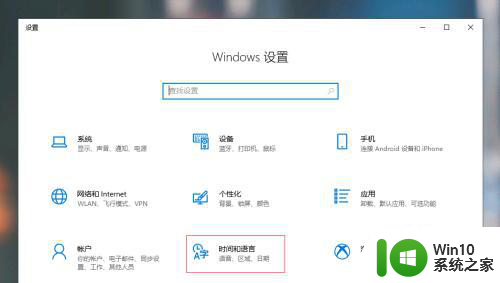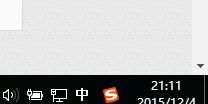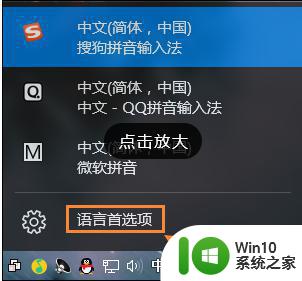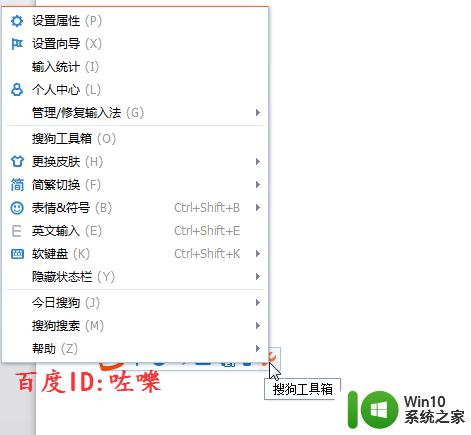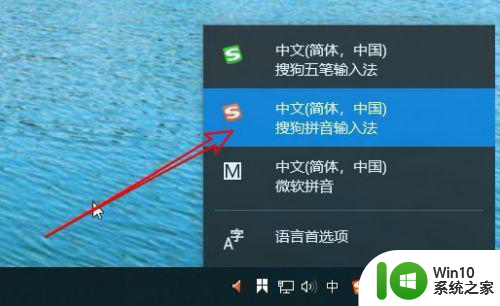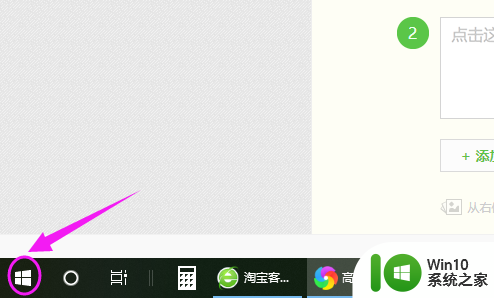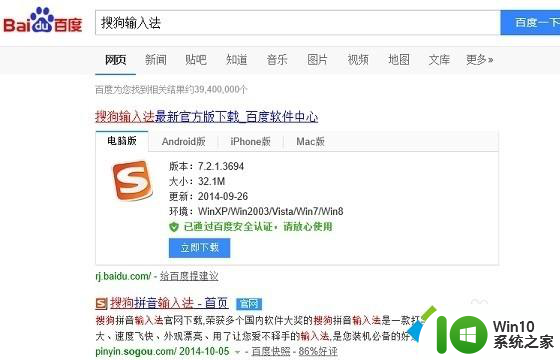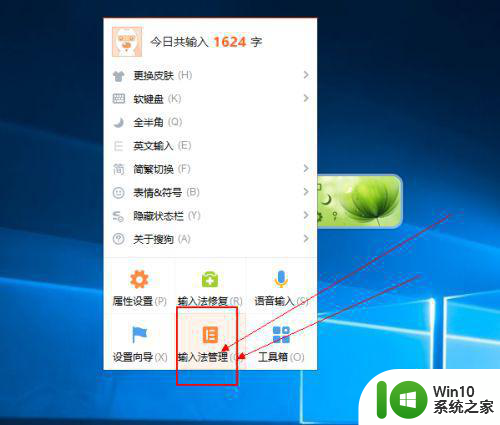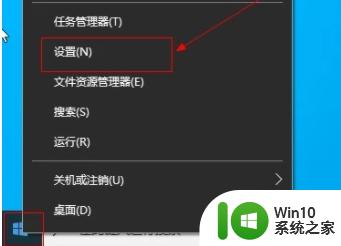win10如何彻底卸载搜狗输入法 win10如何完全卸载搜狗输入法
更新时间:2023-11-22 13:00:06作者:xiaoliu
win10如何彻底卸载搜狗输入法,搜狗输入法作为一款常见的输入法软件,给我们的电脑使用带来了很多便利,随着技术的不断发展,有时候我们可能需要彻底卸载搜狗输入法,无论是为了更换其他输入法软件,还是为了解决一些与搜狗输入法相关的问题。在Win10系统下,如何完全卸载搜狗输入法成为了许多用户关注的问题。本文将介绍一些简单实用的方法,帮助我们彻底卸载搜狗输入法,以便更好地满足个人需求。
具体方法:
1、打开设置
右键点击电脑的开始图标,点击设置图标。
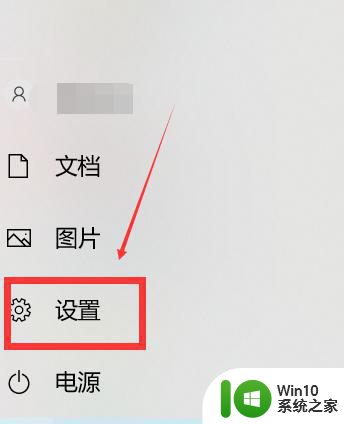
2、点击应用
在设置页面,点击应用图标。
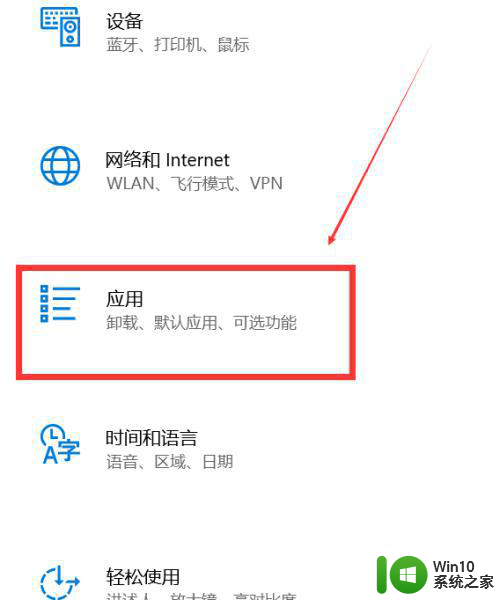
3、输入搜狗输入法
在弹出的页面里面,在下方搜索栏搜索搜狗输入法。
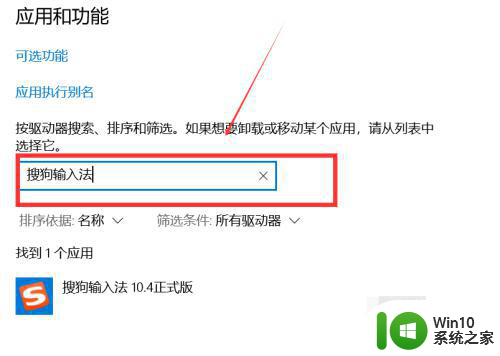
4、选择卸载
点击搜狗输入法的图标,在弹出的小窗口里小窗口里点击卸载即可。
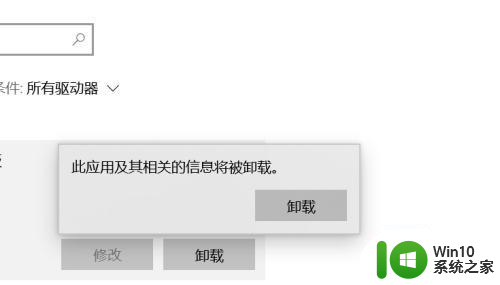
以上就是如何完全卸载搜狗输入法的全部内容,有遇到相同问题的用户可参考本文中介绍的步骤来进行修复,希望能够对大家有所帮助。